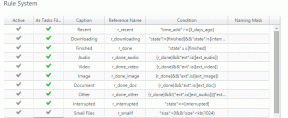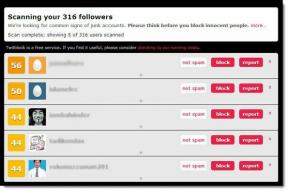WhatsApp QR 코드를 사용하여 연락처를 추가하는 방법
잡집 / / November 29, 2021
WhatsApp에 사람을 추가하는 것은 항상 뒤틀린 이야기였습니다. 휴대폰에 연락처를 추가하는 것만 큼 쉽지만 숫자를 탭하고 저장하는 전체 프로세스 전화번호, WhatsApp에서 연락처를 검색하고 마침내 그들에게 메시지를 보낼 수 있다는 것은 지겹습니다. 다행히 절차가 수월해졌습니다. QR코드 도입 왓츠앱에서. 이제 WhatsApp QR 코드를 스캔하여 친구나 다른 사람들을 추가할 수 있습니다.

이전에는 하나를 사용해야 했습니다. WhatsApp용 QR 코드 생성을 위한 타사 서비스. 그러나 현재 WhatsApp 내부에도 동일한 기능이 있습니다. WhatsApp 베타 버전에서 발견됨 첫째, WhatsApp 사용자는 이제 QR 코드를 사용할 수 있습니다.
WhatsApp QR 코드가 궁금하시다면 이 게시물에서 WhatsApp QR 코드를 사용하여 사람을 추가하는 방법을 안내해 드리겠습니다. 시작하자.
WhatsApp QR 코드 란 무엇입니까?
WhatsApp QR 코드는 수동으로 번호를 입력하지 않고도 WhatsApp에 사람을 추가하는 데 사용할 수 있는 스캔 가능한 코드입니다. QR 코드를 스캔해야 하며 WhatsApp에서 연락처를 저장할 수 있는 옵션을 제공합니다. 저장 후 채팅창이 자동으로 열립니다.

모르는 사람을 위해 WhatsApp은 개인 QR 코드, 그룹 QR 코드 및 WhatsApp 웹 코드의 세 가지 QR 코드를 제공합니다. 첫 번째는 개인 연락처를 추가하는 것이고 두 번째는 그룹 구성원을 초대하는 데 도움이 됩니다. 우리는 여기에서 첫 번째 것을 다룰 것입니다. WhatsApp 웹을 다루는 세 번째 것은 다른 두 웹과 완전히 다릅니다. 에 로그인하는 데 사용됩니다. 데스크탑의 WhatsApp 웹.
WhatsApp QR 코드는 메시지를 보내기 전에 연락처를 추가하는 번거로움을 없애지 않습니다. 여전히 필요합니다. 당신은 사용할 수 있습니다 클릭하여 채팅 기능 WhatsApp의 전화번호를 저장하지 않고 WhatsApp에서 누군가에게 메시지 보내기.
WhatsApp QR 코드에 지원되는 장치
WhatsApp QR 코드는 모바일 앱(Android 및 iOS)에서만 생성 및 스캔할 수 있습니다. 이 기능은 WhatsApp 웹에서 사용할 수 없습니다.
메모: 휴대전화에 QR 코드 기능이 없는 경우 WhatsApp 앱을 업데이트하세요.
귀하의 번호에 대한 WhatsApp QR 코드를 만드는 방법
WhatsApp QR 코드를 생성하려면 다음 단계를 따르세요.
1 단계: 휴대폰에서 WhatsApp을 실행합니다.
2 단계: Android의 경우 상단에 있는 점 3개 아이콘을 탭하고 설정으로 이동합니다. 이름 옆에 QR 코드 아이콘이 있습니다. 그것을 누르십시오.


iOS의 경우 하단의 설정 탭을 탭합니다. 그런 다음 이름 옆에 있는 QR 아이콘을 탭합니다.

3단계: QR코드 화면으로 이동합니다. 여기에서 QR 코드를 찾을 수 있습니다. 사람이 함께 있으면 아래와 같이 코드를 직접 스캔할 수 있습니다.

iOS에서 화면이 어떻게 보이는지 보여줍니다.

가이딩 테크에서도
WhatsApp QR 코드를 다른 사람과 공유하는 방법
WhatsApp QR 코드를 다른 사람에게 보내려면 QR 코드 화면의 스크린샷을 찍거나 WhatsApp의 기본 공유 기능을 사용할 수 있습니다.
후자의 경우 Android 또는 iPhone의 QR 코드 화면 상단에 있는 공유 아이콘을 탭합니다. QR 코드 이미지를 다른 사람에게 보낼 앱을 선택합니다. 이메일, Facebook Messenger, Telegram 등과 같은 다른 메시징 앱 또는 WhatsApp을 통해 공유할 수 있습니다.


QR 코드를 사용하여 WhatsApp 연락처를 추가하는 방법
QR 코드를 사용하여 WhatsApp에 누군가를 추가하려면 해당 코드를 스캔해야 합니다. 이를 위해 WhatsApp 설정을 열고 QR 아이콘을 탭합니다.
Android의 경우 스캔 코드 탭을 눌러 스캔 화면을 엽니다.


iOS에서는 스캔 버튼을 탭합니다.

카메라를 QR 코드 쪽으로 향하게 하여 스캔합니다. 코드가 녹색 스캔 상자에 맞는지 확인하십시오. 같은 휴대폰에서 다른 앱을 통해 받은 QR 코드를 스캔하려면 왼쪽 하단 모서리에 있는 갤러리 아이콘을 탭하세요. QR 코드 이미지로 이동하여 선택합니다.

WhatsApp은 코드에서 연락처를 감지하고 연락처에 추가하라는 메시지를 표시합니다. 연락처에 추가를 탭합니다.

다음 화면에서 관련 연락처 정보를 추가합니다. 변경 사항을 저장하면 WhatsApp에서 새 연락처가 열리고 QR을 통해 연락처가 추가되었다는 메시지가 표시됩니다. 그 사람에게 메시지를 보낼 수 있습니다.

메모: 그 사람의 연락처가 전화번호부에 있는 경우 연락처를 저장하라는 메시지가 표시되지 않고 채팅 창이 바로 열립니다.
휴대폰의 내장 기능(사용 가능한 경우)을 사용하여 WhatsApp QR을 스캔할 수도 있습니다. 예를 들어 WhatsApp QR을 향한 iPhone의 카메라, 링크가 표시됩니다. 그 사람에게 메시지를 보내려면 누릅니다. 마찬가지로 삼성 핸드셋은 카메라에 QR 코드를 제공합니다. Mi는 QR 코드를 스캔할 수 있는 별도의 앱을 제공합니다. 당신은 또한 사용할 수 있습니다 모든 Android 휴대전화의 Google 렌즈 WhatsApp 코드를 스캔하여 사람을 추가합니다.
가이딩 테크에서도
WhatsApp에서 QR 코드를 취소하는 방법
QR 코드가 있는 사람은 누구나 스캔하여 메시지를 보낼 수 있습니다. 그래서 신뢰할 수 있는 연락처와 공유 개인 번호에 대해서만.
원하지 않는 사람과 QR 코드가 공유되는 경우 기존 코드를 비활성화할 수 있습니다. 이를 위해 설정으로 이동하여 QR 아이콘을 탭하여 WhatsApp에서 QR 코드 화면을 엽니다. 그런 다음 Android 상단의 점 3개 아이콘을 탭하고 QR 코드 재설정을 선택합니다.
메모: 코드를 무제한으로 재설정할 수 있습니다.


iOS에서 QR 코드 재설정을 탭합니다.

QR 코드를 재설정하면 이전 코드를 스캔하는 사람은 스캔 시 'QR 코드가 더 이상 유효하지 않습니다'라는 메시지가 표시됩니다.

새로운 QR 코드를 다른 사람과 공유해야 합니다. 이를 위해 기존 QR 코드를 재설정한 후 QR 코드 화면을 다시 열면 됩니다. 새 QR 코드가 자동으로 생성됩니다.
WhatsApp QR 코드를 사용하는 더 많은 방법
위의 방법에서 WhatsApp QR 코드에 액세스하려면 먼저 설정으로 이동해야 합니다. 그것이 부자연스럽게 느껴진다면 WhatsApp 카메라와 연락처라는 두 가지 방법이 더 있습니다.
카메라에서 WhatsApp 연락처 추가
QR 코드의 스캔 기능은 WhatsApp 카메라 내부에서도 구현됩니다. iOS의 하단에 있는 카메라 탭을 탭합니다. Android의 경우 왼쪽 상단 모서리에 있는 WhatsApp 카메라 아이콘을 탭합니다. 카메라를 QR 코드 쪽으로 향하게 하거나 QR 코드가 포함된 이미지를 추가하여 번호를 추가합니다.

팁: 홈 화면에서 WhatsApp 아이콘을 길게 눌러 WhatsApp 카메라에 빠르게 액세스합니다. 메뉴에서 카메라를 선택합니다.
새 채팅 화면에서 WhatsApp 연락처 추가
새 채팅 화면에서도 QR 코드 옵션을 찾을 수 있습니다. Android의 경우 WhatsApp 하단에 있는 새로운 채팅 아이콘을 탭합니다. 다음 화면에서 QR 코드 아이콘을 누릅니다. 나머지 기능은 동일하게 유지됩니다.


iOS에서는 하단의 채팅 탭으로 이동합니다. 상단의 새로운 채팅 아이콘을 탭하세요. 새 연락처를 선택합니다.


QR 코드를 통해 추가를 탭합니다.

가이딩 테크에서도
WhatsApp QR 코드를 효과적으로 사용
WhatsApp QR 코드는 숫자를 입력하는 수고를 줄여줍니다. 그들은 지금 코드를 스캔하기만 하면 되는 부모나 조부모와 같은 비기술적인 사람들을 위해 연락처를 추가하는 과정을 수월하게 만듭니다. QR 코드는 일반적으로 삶도 쉽게 만듭니다. 안타깝게도 일상생활에서 사용하는 사람은 거의 없습니다. WhatsApp으로 변경되기를 바랍니다.
다음: WhatsApp에 실수로 누군가를 추가했습니까? 다음 링크에서 휴대폰에서 WhatsApp 연락처를 삭제하는 방법을 알아보세요.